Как легко настроить запись разговоров на Android
Автор Вячеслав Вяткин На чтение 5 мин. Просмотров 619 Опубликовано
Вы проводите собеседования с кандидатами на вакансии? У вас впереди экзамен, и вам нужно учиться с другом по телефону? Именно поэтому вы должны научиться записывать телефонные звонки на андроид, и все эти разговоры останутся с вами даже после того, как вы повесите трубку. Кроме того, это отличный способ для людей, чтобы запомнить номера и адреса, используемые во время разговора. Записи телефонных разговоров — отличная форма доказательства в юридических делах. Вот способы записать разговор телефонных звонков на вашем устройстве Android.
Стандартный метод для Android
Использование внутренних ресурсов своего устройства – это самый быстрый и легкий способ записать разговор на Андроид.
Как осуществить запись разговора?
Для того, чтобы записать разговор, необходимо выполнить следующий алгоритм действий:
- Когда осуществляется разговор, который нужно записать, нужно найти кнопку Меню на экране и нажать «Запуск записи». В более современных версиях Андроид, кнопка уже существует на экране разговора.


- После того, как разговор был записан, его можно найти в соответствующей папке «PhoneRecord».
Как записывать звонки на Android с помощью Google Voice
Если вы являетесь пользователем Android, у вас, вероятно, уже установлено приложение Google Voice на вашем телефоне. Это поможет вам записывать ваши звонки бесплатно, без необходимости установки стороннего приложения для этого.
Недостатки: это приложение еще не везде доступно. Поэтому, если у вас еще нет доступа к этой программе, вы должны перейти к другим методам.
Прежде всего, вам понадобится учетка Google Voice. Если у вас его еще нет, вы должны перейти на веб-сайт Google Voice и создать его.
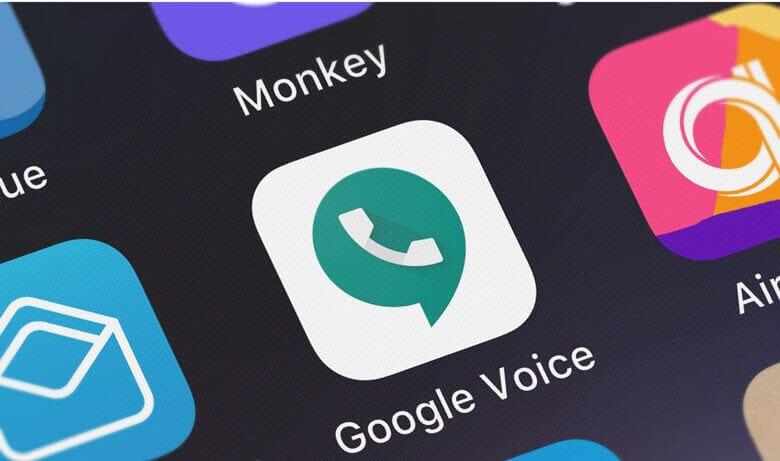
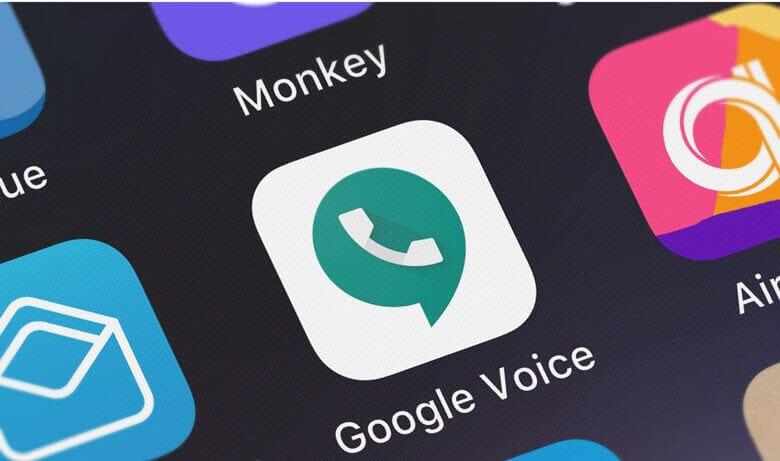
- Откройте домашнюю страницу Google Voice. Затем щелкните по трем вертикальным точкам, расположенным в левой части страницы.
- Нажмите на боковое меню
- Включение входящих вызовов. Прокрутите до раздела вызовы и нажмите на ползунок рядом с параметрами входящих вызовов, чтобы включить эту функцию.
Отныне вы можете записывать входящие звонки, просто нажав кнопку 4 на клавиатуре. Чтобы прекратить записывать разговор, просто нажмите 4 еще раз.
Как записывать вызовы на Android с помощью сторонних приложений
Есть много сторонних приложений, которые сделаны для того, чтобы записывать звонки на Android. Однако, как обычно, некоторые из них лучше, чем другие. Мы протестировали несколько приложений и для целей этого руководства решили показать вам, как использовать два из них: Call Recorder – ACR и Automatic Call Recorder.
Как использовать Call Recorder-ACR
Call Recorder-ACR — это блестящее приложение, доступное в магазине Google Play, которое позволяет записывать телефонные звонки на вашем устройстве Android. Используется тысячами пользователей Android, как одно из самых надежных приложений для записи звонков.

Самое замечательное в приложении заключается в том, что оно имеет высококачественный MP3-рекордер вызовов, и хотя файлы имеют высокое качество, размеры файлов записи действительно невелики. Из-за проблем с хранением, программа удаляет старые записи автоматически, однако, вы можете отметить некоторые старые записи как важные, так что они не будут удаляться. Кроме того, вы можете установить пароль, чтобы другие пользователи не могли получить доступ к вашим файлам.
Настройки
Откройте приложение и нажмите на значок настроек. Теперь, нажмите на General (Основные). Здесь вы можете настроить параметры для записи вызовов и использования этих записей. Вы можете установить пароль, включить уведомление во время записи вызова и сгруппировать записи.
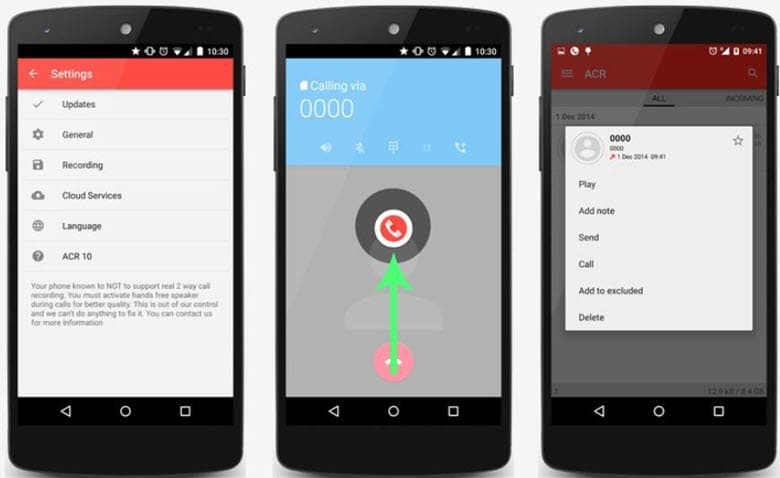
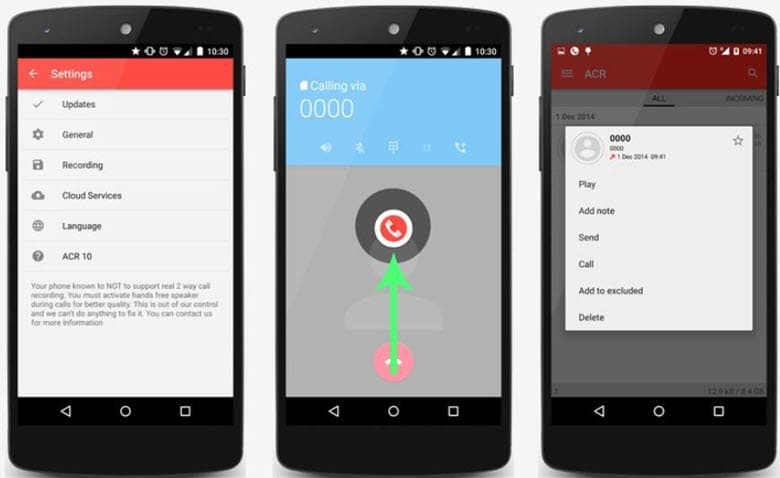
Настройка Параметров Записи
Откройте Настройки и нажмите на Запись. Здесь вы можете выбрать папку, в которую будут сохраняться записи, выбрать один из 7 различных форматов файлов записи, включить автоматическое удаление и выбрать, хотите ли вы записывать вызовы вручную или автоматически.
Кроме того, вы можете установить таймер для начала записи, нажав на кнопку «задержка записи» и ввести время, через которое запись начнется. Кроме того, вы можете записывать вызовы по Bluetooth-гарнитуре, проверив опцию запись по Bluetooth.
Приложение также имеет облачную интеграцию для сохранения записей вашего телефона в облаке. Вы можете включить облачное хранилище, перейдя в меню Настройки и нажав на облачные службы. Вам нужно будет войти в систему с данными учетной записи для любого облачного сервиса, который вы хотите использовать.
Как использовать Automatic Call Recorder
Automatic Call Recorder-это еще одно фантастическое приложение, доступное в магазине Google Play, которое позволяет записывать телефонные звонки. Его уже загрузили более 10 миллионов раз, поэтому оно является, безусловно, одним из самых популярных для записи звонков для Android.
Приложение является чрезвычайно простым в использовании, и требуется всего несколько секунд, чтобы настроить его после установки. Приложение также имеет интеграцию с Google Drive и Dropbox для облачного хранилища.
Настройка
Откройте приложение и нажмите клавишу Меню на своем устройстве. Теперь выберите Настройки из списка параметров.
В разделе Настройки убедитесь, что установлен флажок «Записывать вызовы». Вы также можете настроить такие вещи, как каталог для сохранения файлов, тип файла записи и ваш аккаунт Dropbox для облачной интеграции.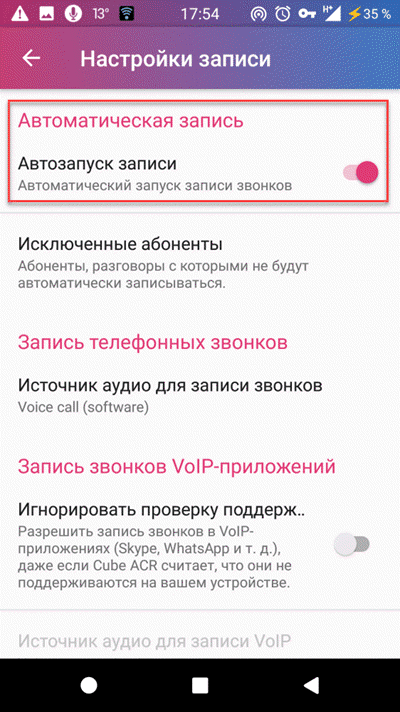
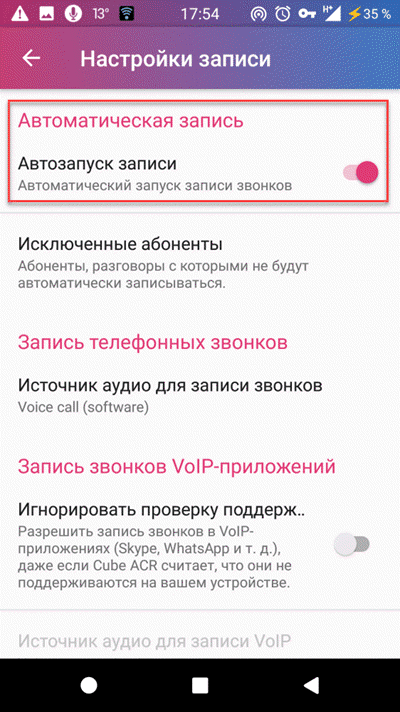
Теперь вы можете сделать / получить вызов, и приложение будет автоматически записывать каждый вызов. Вы увидите красную иконку в строке состояния во время записи вызова, и вы получите уведомление, как только вызов закончится, и вызов будет сохранен. Вкладка «Входящие» — это место, где будут храниться все ваши записи. Эти сохраненные вызовы будут сохранены на вкладке сохраненные.
Воспроизведение записанных вызовов

Теперь перейдите на вкладку «Входящие» или «Сохраненные» и нажмите на запись, которую вы хотите воспроизвести, и нажмите кнопку воспроизведения. Вы также можете искать записи в списке, нажав клавишу Меню и кнопку поиска.
Записать телефонный звонок, безусловно, нужно пользователям на своих Android-смартфонах по умолчанию. Для этого есть много вариантов. Некоторые из этих приложений чрезвычайно просты в использовании, и вы можете легко записывать телефонные звонки, используя одно из приложений выше. Вы даже можете попробовать сделать скриншоты или записать экран, если кто-то отправляет вам сообщение или текст во время вызова.
Как записать телефонный разговор на Андроид
Пожалуй, каждый из нас хотя бы раз сталкивался с желанием записать телефонный разговор. И если в 90-ые годы ни одному мобильнику для этого не хватило бы ресурсов, то современные девайсы справляются с этим без особых затруднений. Однако многие владельцы смартфонов до сих пор не знают, как записать телефонный разговор на Андроид. Вот почему мы решили опубликовать данный материал. Сегодня мы во всех подробностях расскажем о том, что делать для того, чтобы записать разговор на Андроиде, куда сохраняются аудиозаписи и всегда ли всё это возможно.
Определенные ограничения
Компания Google не спешит внедрять в Android легкую возможность записи разговора по телефону. Дело в том, что во многих странах записывать голос человека без его разрешения или хотя бы его уведомления об этом нельзя. Именно поэтому американский поисковый гигант не стремится добавлять функцию записи телефонного разговора абсолютно во все смартфоны. Он просто не хочет способствовать увеличению количества нарушений закона.
Однако некоторые производители всё же делают приложение «Диктофон» более функциональным, предоставляя доступ к его активации прямо во время разговора. Делают они это на свой страх и риск. Впрочем, призвать к ответственности зачастую можно только пользователя, а не создателя смартфона.
Существуют многочисленные приложения, умеющие записывать разговор по телефону. В связи с законодательством многих государств они перед стартом записи производят оповещение собеседника при помощи звукового сигнала. К счастью, в большинстве случаев этот сигнал отключается. К слову говоря, прослушать получившийся результат чаще всего можно прямо в программе, не привлекая для этого сторонний аудиопроигрыватель.
Встроенные средства
Для начала следует попытаться записать разговор, воспользовавшись возможностями операционной системы. Вполне возможно, что установленная на ваш девайс фирменная оболочка позволяет это делать. Итак, следуйте нашему руководству:
Шаг 1. Во время разговора обратите внимание на экран смартфона. Вы увидите несколько иконок, которые служат для активации громкой связи и некоторых других функций. Перейдите ко второму экрану, содержащему дополнительные иконки, или нажмите на кнопку «Ещё».

Шаг 2. Здесь нажмите на кнопку «Диктофон», если таковая присутствует. Если её нет, то ваш смартфон не позволяет писать разговоры предустановленным диктофоном. Следует попробовать установить стороннее приложение, которое записывает разговор.
На смартфонах, работающих на более актуальной версии Android, можно включить автоматическую запись всех входящих и исходящих звонков. Инструкция:
Шаг 1. Запустите приложение «Телефон» (или «Вызовы») и перейдите в настройки. Для этого нажмите на значок в виде трех линий (иконка может отличаться в зависимости от производителя и особенностей устройства).

Шаг 2. Откроется страница настроек. Здесь найдите и выберите пункт «Запись вызовов». Включите автоматическую запись вызовов всех номеров или укажите определенные.

Обратите внимание: записанные таким образом разговоры обычно сохраняются в памяти телефона, если иное не указано в настройках программы «Диктофон». Точное наименование папки зависит от версии операционной системы Android и фирменной оболочки.
Использование Automatic Call Recorder
Многие сторонние решения не требуют что-то нажимать во время разговора. Они работают автоматически, запускаясь во время приёма вызова или после того, как вы набрали номер. Например, такой возможностью обладает программа Automatic Call Recorder, что понятно из её названия. Для использования утилиты совершите следующие действия:
Шаг 1. Скачайте и установите приложение, после чего запустите его.

Шаг 2. При первом запуске вам предложат выбрать тему оформления, увеличить громкость вызовов и настроить облачное сохранение аудиозаписей (поддерживаются сервисы Google Drive и Dropbox). Если хотите, то можете заняться этими настройками. Когда сделаете это или решите пропустить данный шаг — нажмите кнопку «Готово».

Обратите внимание: на смартфонах Samsung и некоторых других есть специальная энергосберегающая функция, отключающая приложения, которые давно не запускались. Если таковая имеется в вашем устройстве, то программа сразу предупредит об этом.

Шаг 3. Вытащите шторку с главным меню (можно просто нажать на три полоски, имеющиеся в левом верхнем углу). Нажмите здесь на пункт «Настройки».

Шаг 4. Здесь убедитесь в том, что активирован переключатель напротив пункта «Запись звонков».

Шаг 5. На этом главная настройка программы завершена. Конечно, вы можете ещё на некоторое время задержаться в данном разделе, но это уже условности. Главное, что приложение теперь автоматически будет писать каждый телефонный разговор.

Шаг 6. Ознакомиться со всеми сохраненными аудиозаписями вы можете в окне программы. Здесь вы сможете их послушать, удалить и совершить прочие несложные действия.

Обратите внимание: по умолчанию все аудиозаписи содержатся только в самой утилите. Лишь после нажатия кнопки «Сохранить» файл переносится в доступную для просмотра другими приложениями папку. До этого, например, вы не сможете перенести записи разговоров на компьютер.

Использование других приложений
Заметим, что на некоторых устройствах возможность записывать звонки наглухо заблокирована на уровне операционной системы. В результате любая программа, записывающая телефонный разговор, отказывается работать. К счастью, подобных смартфонов существует не очень много — в основном это касается старых девайсов, функционирующих под управлением Android 4.4 или более старой версии ОС.
Что касается других приложений, служащих для записи телефонного разговора, то по своим возможностям они практически равны рассмотренной выше утилите. В частности, вы можете попробовать установить следующие программы:
- Запись звонков — имеет достаточно богатые настройки, но может не сработать в том случае, если вы в данный момент используете Bluetooth. Платная версия умеет автоматически отправлять результат записи на указанный пользователем e-mail.
- Auto Call Recorder 2016 — здесь имеется функция резервного копирования, которая пригодится тем людям, которые очень часто меняют смартфон. Также это одна из немногих утилит такого рода, запуск которой может быть защищен паролем.
- Call Recorder — работает на огромном количестве устройств, стараясь обходить их защиту. Имеется возможность отправки аудиозаписи в облачный сервис — перечень сервисов удивляет своей длиной. Ещё создатели не забыли функцию резервного копирования по расписанию. Присутствует здесь и защита паролем.
Подведение итогов
В этой статье мы рассмотрели все самые популярные методы записи телефонного разговора. Ещё раз обращаем ваше внимание на тот факт, что Google недолюбливает функции, нарушающие законодательство тех или иных стран. В связи с этим программы такого рода удаляются из Google Play едва ли не по первой же жалобе. Поэтому не удивляйтесь, если не найдете в интернет-магазине каких-то из рассмотренных сегодня утилит.
Как записать телефонный разговор на смартфоне?
Хотите сохранять записи звонков, но не знаете, как записать телефонный разговор на смартфоне? Нет ничего сложного – в большинстве моделей есть встроенный функционал для записи. Если он вдруг недоступен, есть возможность записи через приложения. Рассмотрим популярные способы.
Как записать телефонный разговор стандартными средствами?
Легкий метод, который не требует установки и настройки приложений. Чтобы записать разговор на телефоне Самсунг или любом другом со встроенной функцией, выполните действия:
- Позвоните нужному контакту или ответьте на входящий звонок.
- Во время диалога нажмите на экране кнопку меню (три точки).
- Нажмите на кнопку «Запись» или с похожей по смыслу надписью.
- Для остановки фиксации аудио нажмите на «Остановить запись».
Также доступно включение автоматического сохранения каждого диалога от начала до конца. Это удобно, так как не придется при каждом вызове повторять указанные выше действия. Для активации функции откройте приложение для звонков, зайдите в меню общих настроек, выберите опции записи. Установите флажок напротив пункта «Автоматическая запись вызова».
Внимание: кнопки меню и управления записью выглядят и называются по-разному в зависимости от модели смартфона, версии операционной системы и установленной интерфейсной оболочки.
Видео взято с YouTube канала – Все о Смартфонах
Запись звонка на смартфонах с Android
Для телефонов на базе OS Android есть масса способов как записать телефонный разговор на смартфоне. Помимо уже рассмотренного метода со стандартными средствами есть приложения:
- Cube Call Recorder ACR. Поддерживает сохранение не только входящих и исходящих, но и голосовых беседах во всех мессенджерах. Приложение бесплатное, реклама отсутствует.
- Запись звонков. Программа с тремя режимами сохранения и возможностью отправки сохраненных аудиофайлов в облачное хранилище (последнее доступно для PRO-версии).
Перед тем, как записывать на смартфон разговоры и звонки, выберите в настройках приложения, какие именно разговоры будут сохраняться в память – все или с конкретным списком абонентов.
Видео взято с YouTube канала – VECTOR ОБЗОРЩИК
Сохраняем записи на телефонах от Apple
Мы разобрались, как записывать разговоры на смартфоне Андроид. Но как быть с iPhone? Владельцы телефонов от Apple могут воспользоваться приложением TapeACall. Первые 7 дней пользования даются бесплатно. Поддерживается русский интерфейс, есть видеоруководства в самой программе по настройке и использованию, поэтому проблем с применением не возникнет.
Можно ли записать разговор на смартфоне iPhone не программным методом? Да, для этого есть аксессуар Call Recorder. Он подключается к порту телефона и записывает звонки на встроенную память, не забивая тем самым память устройства. Есть возможность подключения наушников к рекордеру. Более бюджетный вариант – наушники Koolerton с функцией записи и 512 МБ памяти.
Видео взято с YouTube канала – INFIWAVE
Что выбрать – стандартные опции или приложение?
Обычно функционала встроенных средств более чем достаточно для большинства пользователей. Приложения, в том числе платные, не дают серьезных преимуществ, но позволяют более гибко настроить фильтры абонентов и качество. Вероятнее всего для вас это будет пустой тратой денег.
Заключение
Теперь вы знаете минимум три способа, как записать телефонный разговор на смартфоне. Совет: перед тем, как записать телефонный разговор на смартфоне, убедитесь, что в выбранной вами папке для сохранения аудиофайлов достаточно свободного места. Это удобно делать с помощью диспетчера файлов. В противном случае важные сеансы связи могут попросту не сохраниться.
Больше полезных статей:
Инструкции и приложения для записи телефонных разговоров.
Чтобы не забыть важную информацию или иметь доказательную базу, иногда приходится записывать разговоры по телефону. Есть несколько способов записи: через встроенные средства Android и с помощью сторонних приложений.
Запись телефонных разговоров на Android
Некоторые производители смартфонов дают возможность записывать телефонный разговор с использование стандартных инструментов, встроенных в операционную систему. Например, подобная функция есть в смартфонах от китайских компаний Xiaomi. Еще опция доступна в некоторых моделях смартфонов ASUS.
Чтобы записать разговор с использованием встроенных инструментов, нужно позвонить абоненту (или принять входящий вызов). Теперь откройте меню и выберите функцию «Начать запись». Аудиофайл сохранится в отдельной папке в памяти мобильного устройства. Как правило, папка называется «PhoneRecord».
Плюсы способа:
- Запись разговоров в хорошем качестве.
Минусы способа:
- Нет дополнительных настроек записи.
- Нужно постоянно открывать меню, чтобы начать запись.
- Нельзя выбрать папку для сохранения файлов.
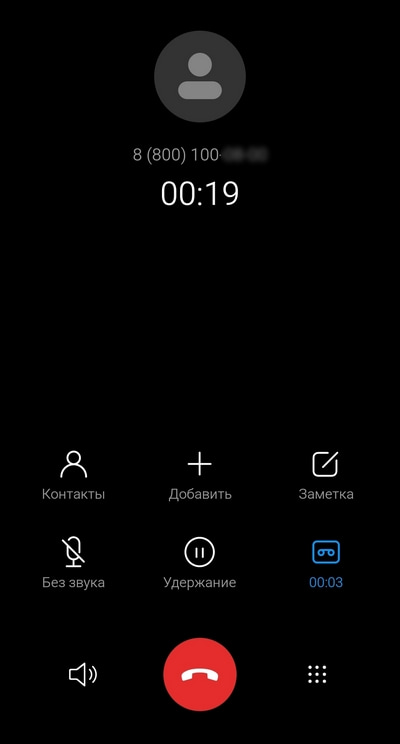
Automatic Call Recorder
Automatic Call Recorder от Quantum4u — одно из самых популярных приложений, с помощью которого можно записать телефонный разговор. Здесь можно выбрать, вызовы с каких телефонов записывать, а с каких — нет.
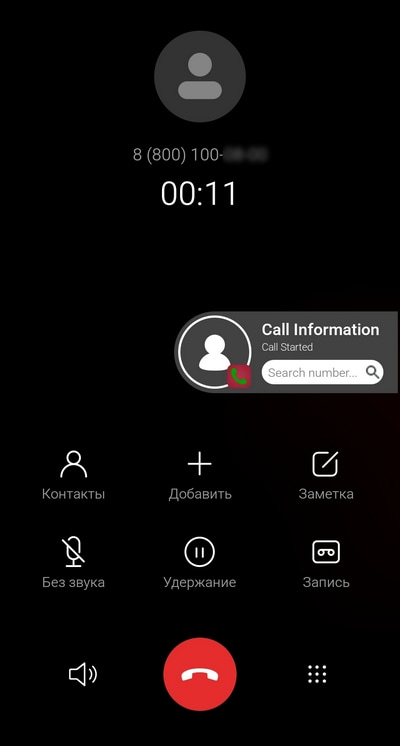
Доступна интеграция с облачным хранилищем Google Drive и Dropbox: все записанные разговоры можно сохранять в облаке, чтобы не «забивать» память смартфона. Для автоматической записи доступно три опции:
- Записывать все разговоры. Функция активирована по умолчанию.
- Игнорировать все. Запись разговоров будет выполняться только с заранее выбранными контактами.
- Игнорировать контакты. Записываются разговоры со всеми контактами, которые не указаны в настройках приложения.
Также в приложении есть встроенный поиск записей, где можно просмотреть сводку по звонкам.
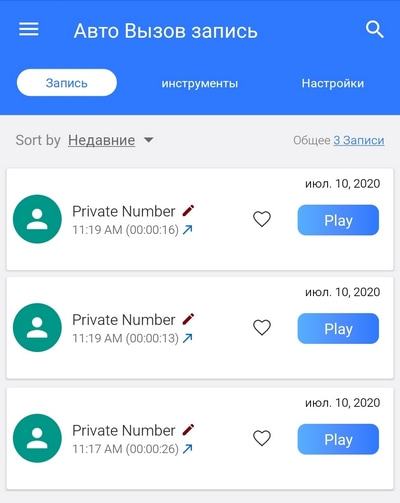
Плюсы приложения:
- Три опции записи звонков.
- Интеграция с облачными хранилищами.
- Можно перенести сохранение записей из внутренней памяти на SD-карту.
Минусы приложения:
- Иногда есть проблемы со звуком: собеседников не слышно на записи.
- Много рекламы.
Запись звонков (C Mobile)
Если по какой-то причине предыдущая программа не подошла, можно воспользоваться аналогом — «Запись звонков» от разработчика C Mobile.
С помощью приложения можно активировать опцию автоматической записи разговора и установить режим блокировки записанных разговоров от автоматического удаления. Аудиофайлы можно отправить по электронной почте.
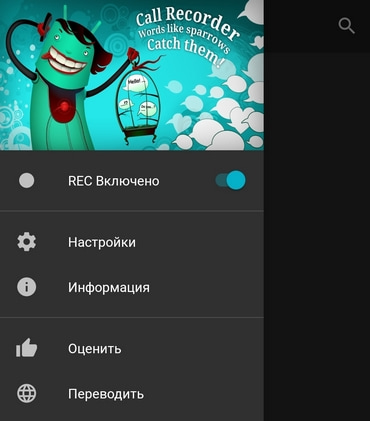
Еще в настройка приложения «Запись звонков» от C Mobile можно активировать функцию подтверждения записи звонка. После разговора по телефону приложение спросит у пользователя: сохранить или удалить запись.
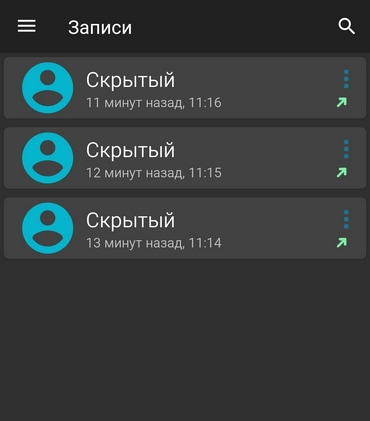
Плюсы приложения:
- Возможность удаления записанных разговоров.
- Можно в любой момент прослушать записанный файл.
- Отправка звонков на E-mail.
Минусы приложения:
- Иногда разговор записывается очень тихо.
- Некоторые смартфоны не поддерживают приложение.
Запись звонков — Cube ACR
Запись звонков — Cube ACR — приложение от Catalina Group, с помощью которого можно записывать телефонные разговоры. Также можно записать разговор в Skype, WhatsApp, Facebook и других мессенджерах.
Процесс записи начинается автоматически — сразу после того, как абонент ответит на входящий звонок.
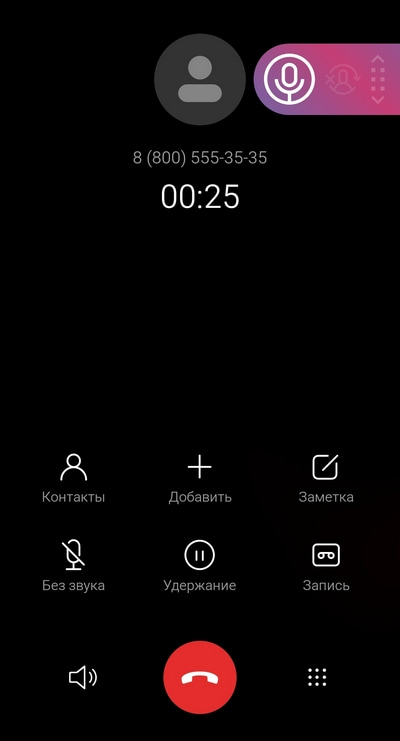
Можно создать список исключений — список абонентов, разговоры с которым не будут записываться в автоматическом режиме. Важные звонки можно пометить как «избранные». Базовый функционал доступен бесплатно.
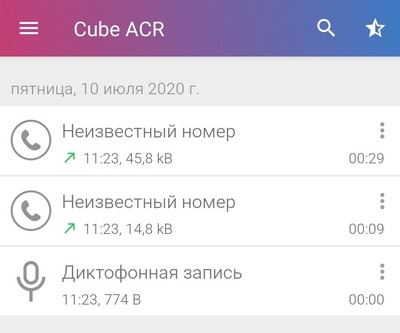
Плюсы приложения:
- Возможность создания списка исключения.
- Наличие опции умной смены динамиков.
- Возможность ручной записи звонков.
- Работа с VoIP-сервисами.
Минусы приложения:
- Нет интеграции с популярными облачными сервисами.
 Загрузка…
Загрузка…Довольно часто пользователи сталкиваются с ситуацией, когда необходимо записать важный разговор. Например, это актуально для работников в сфере бизнеса, для продавцов, консультантов, ведь потом без проблем все можно прослушать заново.
Но как включить запись телефонных звонков на Андроид, что для этого понадобится, какие изменения пришли с новыми версиями операционной системы? GuruDroid.net предлагает вам ознакомиться с полезной информацией, и найти ответы на интересующие вопросы.
Как включить запись разговоров на Андроид 6, 7, 8

 Начиная с 6 версии, на Андроид-устройствах появилась встроенная функция записи разговоров. Она также присутствует на Nougat 7 и Oreo 8, но здесь не все так легко. Дело в том, что производители часто блокируют эту опцию, и никакими махинациями ее уже не включишь. Подобное обычно случается на бюджетных китайских телефонах, компании просто не хотят тратить время на расширение функционала из-за низкой стоимости товара.
Начиная с 6 версии, на Андроид-устройствах появилась встроенная функция записи разговоров. Она также присутствует на Nougat 7 и Oreo 8, но здесь не все так легко. Дело в том, что производители часто блокируют эту опцию, и никакими махинациями ее уже не включишь. Подобное обычно случается на бюджетных китайских телефонах, компании просто не хотят тратить время на расширение функционала из-за низкой стоимости товара.
К счастью, на известных брендах, таких как Xiaomi, Meizu, Sony и т. д., вы не столкнетесь с подобной проблемой. Смартфоны Samsung обычно на 100% поддерживают системную запись разговора.
Теперь рассмотрим, как ее включить, а заодно и проверить само наличие на девайсе:
- Заходим в «Телефон», набираем необходимый нам номер или открываем его из «Контактов»;
- Как только начинается вызов, кликаем на изображение троеточия. Оно обычно расположено в правой стороне экрана;
- Появляется дополнительное меню, в котором выбираем «Начать запись». Теперь разговор будет непрерывно записываться, а чтобы это прекратить, достаточно повторить вышеописанные действия и кликнуть «Остановить запись».
Аналогичное следует проделывать и при входящем звонке. Если функции записи вы не видите, значит, на смартфоне она и не предусмотрена. Здесь помогут только сторонние приложения, о чем поговорим ниже.
Плюсы:
- Чистый звук, отсутствуют помехи; свой голос, как и голос собеседника, слышно прекрасно, чем, к сожалению, могут похвастаться не все записывающие программы.
- Не занимает дополнительного места на внутренней памяти, как это делает программа для записи. Достаточно легко включать/выключать.
Минусы:
- Довольно скудный функционал, нет возможности менять разрешение файла, его качество, объем. Также отсутствует автоматическая остановка записи на определенной минуте разговора.
- Невозможно сортировать звонки по дате, имени, добавлять к ним заметки, отмечать важные разговоры. После записи файл можно найти только через проводник или в музыкальном плеере, откуда никакой особенной настройке он не поддается, а превращается просто в обычное аудио, предназначенное только для прослушивания.
- Доступна не на всех смартфонах, если отсутствует – включить даже с root-правами проблематично.
Как включить постоянную/одноразовую запись на Андроиде

 1Не хотите постоянно повторять одинаковую процедуру, а записывать необходимо все входящие и исходящие звонки? Тогда идеальным решением станет автоматическая запись разговоров, ведь на Андроид ее включить очень легко.
1Не хотите постоянно повторять одинаковую процедуру, а записывать необходимо все входящие и исходящие звонки? Тогда идеальным решением станет автоматическая запись разговоров, ведь на Андроид ее включить очень легко.
Мы описали три возможные ситуации, а теперь выясним, какой алгоритм действий они имеют. Для начала переходим в настройки «Контактов», в самом низу перечня видим опцию «Записи вызовов».
И далее:
- Для ситуации № 1: просто передвигаем ползунок в режим «Включено» напротив «Автозапись вызовов». Появляется дополнительное маленькое меню, где ставим «Все контакты».
- Для ситуации № 2: вновь активируем «Автозапись вызовов», но теперь выбираем не «Все контакты», а «Избранные». Далее нам предлагается отметить эти номера. Количество, как правило, не ограничено.
- Для ситуации № 3:кликаем по второму пункту «Записи вызовов» и выбираем «Одноразовая». Сделано.
Обратите внимание! Подобная настройка возможна только в том случае, если смартфон официально поддерживает встроенную функцию записи. Если же вы добились этого с помощью рут-прав, специальных программ, инструментов – вряд ли будет положительный результат.
3 лучших приложения для записи телефонных разговоров

 Все уже столкнулись с такой ситуацией, когда системная функция отсутствует, а записать разговор просто необходимо? Не отчаивайтесь, выход есть, и довольно хороший – специальные приложения для записи.
Все уже столкнулись с такой ситуацией, когда системная функция отсутствует, а записать разговор просто необходимо? Не отчаивайтесь, выход есть, и довольно хороший – специальные приложения для записи.
«Запись звонков» от Appliqato
Одно из лучших приложений, завоевавшее расположение тысячей пользователей, и отличавшееся прекрасным рабочим функционалом. Сразу нас встречает достаточно банальный, но лаконичный дизайн и понятный интерфейс.
На главной странице располагается всего две папки «Входящие» и «Сохраненные». Во «Входящих» находятся все записанные разговоры, и по желанию их можно сохранить, то есть, переместить во вторую папку. Единственным минусом является реклама, но ее с легкостью можно отключить в платной версии, которая добавляет еще несколько полезных мелких опций.
Приложение имеет три режима работы: «Записывать все», «Игнорировать все», «Игнорировать контакты». В первом случае по умолчанию записываются абсолютно все разговоры, во втором – только номера, назначенные в настройках, в третьем – звонки с неизвестных номеров, то есть, не сохраненных в «Контактах».
CallRec
Еще одно достойное приложение, позволяющее более гибко работать с записью звонков. Основным преимуществом является встроенный редактор, благодаря которому на разговор без проблем можно наложить фильтры, добавить комментарии, отправить другому пользователю.
Общение возможно сохранить в трех форматах: WAV, AMR, MP4 – очень приятная опция, имеющаяся далеко не во всех программах.
Также пользователь может настраивать продолжительность, старт и окончание записи. Например, отключить запись коротких разговоров, активировать начало записи на 1 минуте или окончание после 3 минут.
Присутствуют и звуковые уведомления, сообщающие об окончании автозаписи, автоматическом удалении или возникшей ошибке. Имеется еще один бонус: наличие приложения-диктофона. Доступ к нему можно получить практически мгновенно, запись радует высоким качеством и отсутствием помех.
Auto Call Recorder (бывший CallX)
Тоже хорошая программа, считающаяся одной из лучших в 2018 году. Позволяет настраивать качество звука, выбирать аудиоформаты и их размер. Можно включить автоматическую запись разговора или ручную во время самого звонка. Также радует стильный обновленный дизайн и интуитивно понятный интерфейс.
Присутствует интересная фишка: стоит только встряхнуть устройство, как разговор будет записан. Возможна синхронизация с облачными хранилищами, свободный перенос файлов на sd-карту.
Объем записей не ограничен, единственная преграда – память самого телефона. Идеально работает на всех популярных телефонах, не было замечено ни малейшей помехи или ошибки.
Куда сохраняется запись разговора на Андроиде

 По умолчанию файлы можно найти с помощь программы-проводника, например, ES Проводник (подробнее об этом приложении можете узнать в статье «Как открыть zip-файлы»). Переходим во внутреннюю память, кликаем Audio – Recorder. Путь может немного отличаться в зависимости от бренда и конкретной модели.
По умолчанию файлы можно найти с помощь программы-проводника, например, ES Проводник (подробнее об этом приложении можете узнать в статье «Как открыть zip-файлы»). Переходим во внутреннюю память, кликаем Audio – Recorder. Путь может немного отличаться в зависимости от бренда и конкретной модели.
Если же вы записывали разговор с помощью сторонней программы, значит, файлы хранятся в ней. Обычно это папки «Входящие», «Исходящие», «Сохраненные».
В случае мгновенного переброса аудиофайлов в облачные хранилища, ищите материалы там.
Включаем запись разговоров в мессенджерах (WhatsApp, Viber и Skype)

 В последнее время популярность Viber, Skype, WhatsApp и других подобных приложений заметно возросла, ведь пользователям предлагается бесплатное общение с разных уголков мира, возможность переписываться, созваниваться, не тратя при этом ни копейки. И все чаще появляется надобность записывать такие разговоры, а вот системная запись или некоторые программы могут не срабатывать.
В последнее время популярность Viber, Skype, WhatsApp и других подобных приложений заметно возросла, ведь пользователям предлагается бесплатное общение с разных уголков мира, возможность переписываться, созваниваться, не тратя при этом ни копейки. И все чаще появляется надобность записывать такие разговоры, а вот системная запись или некоторые программы могут не срабатывать.
Выход есть, и это – идеальное приложение Cube Call от разработчика Catalina Group. Создано специально для записи разговоров с мессенджеров, легкое и понятное в использовании. Без проблем работает даже на планшетах, разрешает делиться файлами с другими пользователями, отправлять записи в облачные хранилища.
Поддерживает опцию встряхивания, защиту с использованием пин-кода и даже режим инкогнито. И весь функционал совершенно бесплатный. Ощутите максимальный комфорт общения!
Важная информация! Обычно все приложения поддерживают скрытую форму записи, то есть, собеседник об этом знать не будет. Но существуют инструменты, включающие защиту от записи разговоров. Их немного, но на просторах Интернета подобные программы найти можно. Если у абонента присутствуют подобное приложение, к сожалению, записать с ним диалог вы не сможете.
Видео-инструкция
Вопросы и ответы
У меня телефон Samsung Galaxy 9, системной записи найти не смог, а приложения записывают только мой голос, превращаясь просто в бессмысленный диктофон. Как решить подобную проблему?
Поскольку ваша модель телефона совсем недавно вышла на мировой рынок, некоторые программы могут на ней работать некорректно. Рекомендуем вам поискать в Интернете приложения, точно поддерживающие вашу модель.
Хочу обновиться на более позднюю версию операционной системы, но в CallRec хранятся очень важные телефонные записи. Как их не потерять?
Перенесите файлы на карту памяти и извлеките ее перед обновлением. Или воспользуйтесь облачным хранилищем. Также рекомендуем провести резервное копирование.
Можно ли запись переконвертировать из одного формата в другой?
Да, это возможно с помощью специальных приложений или онлайн-сервисов. Конвертация аудиофайлов достаточно проста.
Можно ли с помощью Cube Call записывать разговоры с Фейсбук-мессенджера?
Да, можно. О мессенджерах, поддерживающихся данной утилитой, можете прочесть в официальном описании на Гугл Плей.
Как видим, существует огромное количество методов, чтобы включить запись телефонных звонков на Андроид. Одни подойдут новичкам, которые ценят простоту и быстроту, другие – опытным пользователям, обожающим звук высочайшего качества. Найдите и вы свое идеальное приложение. Успехов!
Понравилась статья? Поделитесь с друзьями:
Одной из самых востребованных функций смартфона в 21 веке является возможность записи голосовых вызовов. Несмотря на то, что некоторые производители андроид смартфонов, такие как OnePlus, Xiaomi и Huawei, включили эту функцию в стоковую версию Android, вопрос автоматической скрытой записи разговоров остается актуальным в настоящее время.
Если по этим или другим причинам Вам необходимо записывать вызовы на Android-устройстве, в Play Store есть действительно хорошие приложения, которые без особых проблем и настроек, позволят Вам делать это в автоматическом режиме. Представляем Вам ТОП-4 лучших программы для записи телефонных разговоров на андроидах.
Обратите внимание! Поскольку большинство приложений из представленного нами списка имеют практически одинаковое имя, обязательно загружайте программы только из обозначенных источников. Кроме того, запись телефонных разговор является незаконной в некоторых странах, например, в США, поэтому не забудьте проверить свои права.
Подборка лучших приложений для записи звонков на Android (бесплатно и платно без рекламы)
1. Truecaller
Многие из нас знают Truecaller, как приложение, идентифицирующее вызывающего абонента. Это позволяет выявлять спамные номера. Однако не многие из нас знают, что Truecaller также предлагает функцию записи звонков отличного качества. Я поклонник Truecaller, поскольку он помогаем мне не только записывать разговоры, но и блокировать СПАМ-звонки.
Тем не менее, обратите внимание, что функция записи звонков не является бесплатной и входит в премиальный план Truecaller, который стоит 49 долларов в месяц. Настоятельно рекомендуем перед покупкой воспользоваться бесплатной двухнедельной версией приложения.
Бесплатная пробная версия очень важна, так как не все устройства Android поддерживают запись разговоров Truecaller. Я протестировал функцию записи вызовов на OnePlus 3, и она работала безупречно. Рекомендую это приложение всем, кто хочет записывать звонки на Android-устройствах.

Что говорят на форумах о Truecaller?
Здесь мы приведем основные проблемы, с которыми сталкиваются некоторые пользователи на форумах: Не показывается название звонящего контакта (периодически), который добавлен в записную книжку, иногда пропадают первые цифры. Ряд пользователей отметили расход батареи. Большая часть проблем решается удалением и переустановкой утилиты.
Загрузить в Google Play: https://play.google.com/store/apps/details?id=com.truecaller
2. Call Recorder
Call Recorder или его еще называют автоматическим регистратором звонков — одно из лучших приложений для записи. Вы можете его загрузить или скачать прямо сейчас и использовать. Я тестировал приложение на нескольких разных устройствах, и он работал безупречно на всех из них. Программа позволяет записывать любое количество вызовов. Оно также предоставляет вам три разных режима автоматической записи звонков. Вы можете либо записывать все вызовы, записывать вызовы только для сохраненных контактов, либо записывать вызовы для номеров, которые не сохраняются в ваших контактах. Согласитесь, очень удобно и довольно приятный интерфейс.

Приложение также имеет интеграцию с облачными сервисами DropBox и Google Диском, поэтому вам не нужно беспокоиться о нехватке места на вашем смартфоне. Все файлы автоматически сохраняются в облака. Вы можете использовать бесплатную версию приложения с рекламой, либо приобрести про версию, полностью удаляющую рекламу.
Что говорят на форумах о Call Recorder?
Некоторые пользователи Samsung устройств отметили ряд ошибок, которые связаны с неработающим микрофоном после записи разговора через «СинийЗуб». Владелец Oppo рассказал об автоматических отключениях приложения после записи в 5 секунд. HTC – отмечает проблему со слышимостью собеседника при записи. Sony после обновления приложения перестали записываться разговоры.
Загрузить в Google Play:
3. ACR программа записи разговоров
Call Recorder — ACR — еще одно отличное приложение, которое работает отлично почти на всех устройствах, на которых я тестировал его. Так же, как и автоматический рекордер звонков, приложение может отслеживать входящие и исходящие звонки. Основное преимущество этого приложения заключается в том, что это одно из тех приложений, которое не требует дополнительных настроек. Оно также поддерживает несколько облачных хранилищ, включая Dropbox, Google Drive, OneDrive, FTP и WebDAV. Кроме того, приложение даже позволяет вам напрямую отправлять записанные звонки по электронной почте. Вы можете без проблем использовать бесплатную версию приложения с рекламой купить про версию, чтобы удалить все объявления. Пожалуй, ACR является лучшим рекордером и одним из самых дешевых без рекламных приложений. ACR безошибочно записывает звонки в том числе и на андроиде 8 серии.

Что говорят на форумах о ACR?
Владелец Xiaomi рассказывает о проблеме прослушивания записи в телефоне, не регулируется звук. Кто-то отмечает зависания и «лаги» при первоначальном заходе в программу после перезагрузки устройства. Владелец Sony Z рассказал об искажении голоса входящего звонка.
Загрузить в Google Play:
4. RMC: Android Call Recorder
RMC: Android Call Recorder является одним из самых универсальных рекордеров для скрытой записи вызовов в Play Маркете. Приложение позволяет записывать не только голосовые вызовы в форматах MP3 и WAV, но также поддерживает другие форматы. Программа автоматически записывает на андроиде все входящие и исходящие вызовы и позволяет сортировать и выполнять поиск в журналах. Единственный минус данной программы – отсутствие передачи данных в облачные системы хранилищ.
Оно также имеет встроенную корзину, которая устраняет риск случайного удаления сохраненных вызовов. Вы также можете настраивать различные вещи, такие как каналы записи (выбор между моно и стерео), частота дискретизации и скорость передачи. Стандартная поддержка с облаками с Dropbox и Google Диском. Приложение полностью бесплатное и живет за счет рекламы.

Что говорят на форумах о RMC?
Одно из немногих приложений, о котором я не смог найти много отзывов и проблем с форумов. Единственное, на что удалось обратить внимание – программа выдает ошибку, когда прописывается путь сохранения записанных разговоров на карту памяти андроид устройства.
Скачать бесплатно на Play Market: https://play.google.com/store/apps/details?id=com.record.my.call&rdid=com.record.my.call
Краткие итоги
Вы никогда не узнаете, когда потребуется запись телефонного разговора, но когда это будет нужно, вы будете проклинать себя за то, что не воспользовались этой бесплатной функцией. Поскольку большинство приложений, упомянутых в этом списке, предлагают бесплатные версии (поддерживается рекламой), вам не повредит тестирование этих программ и не составит труда удалить то приложение, которое не подойдет для используемого гаджета. Большинство из упомянутых ошибок с форумов, разработки уже исправили обновлениями.
Генеральный спонсор статьи: Benks — защитные стекла и аксессуары для смартфонов

Привет всем. Сегодня рассмотрим, как осуществить запись телефонных разговоров на Андроид 9. Почему рассматриваем именно эту версию?
Запись звонков на ранних версиях операционной системы Андроид затруднений в работе практически не вызывала. Начиная с 9 версии Гугл изменил политику с марта 2019 года, прикрыл возможность записи звонков и закрыл доступ к журналу звонков всем приложениям, предназначенным для записи, подстраиваясь под действующие законодательства разных стран.
Приложения, работавшие ранее без проблем и качественно писавшие разговоры, перестали выполнять свои функции на Андроид 9 и обезличивают журнал записанных звонков. В результате в записи собеседника или еле слышно или неслышно вообще Теперь без root-прав настроить эту функцию становиться невозможным.
Cube ACR
И все-таки остается выход и для пользователей 9 версии, это приложение Cube ACR. Приложение прекрасно работает на многих устройствах, со списком вы можете ознакомиться здесь.
Cube ACR может записывать звонки:
- телефонные
- Viber
- Telegram
- Skype
Это не весь список, который постоянно пополняется.
Ни одно другое приложение не может похвастаться такими возможностями.
При первом запуске программа запросит включить в “Специальных возможностях” функцию App Connector, это необходимо для доступа к журналу звонков ( я уже говорил выше об ограничениях, которые ввел гугл). Включайте, в противном случае в журнале программы будут обезличенные данные, в которых будет сложно ориентироваться.
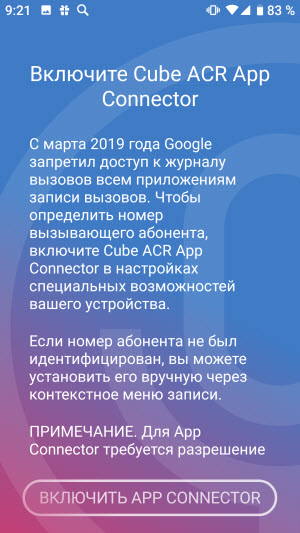
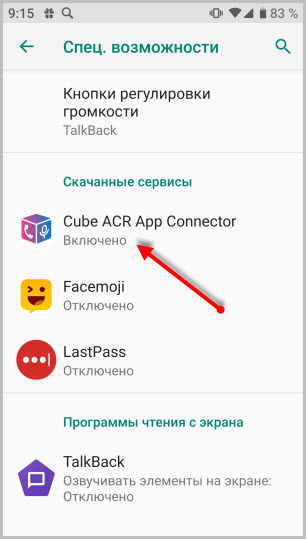
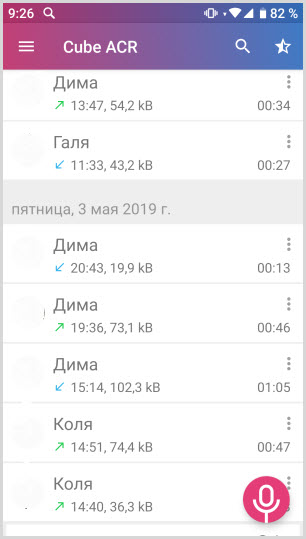
В результате вы получите рабочую, бесплатную версию приложения Cube ACR с небольшим набором необходимых функций.
- Запись звонков
- Управление журналом записей (поделится, удалить, комментировать и другие)
- Запись на встроенный диктофон.
Премиум (платная) версия дает более широкие возможности:
- Сохранение записи в разных форматах
- Резервное копирование
- Пин-код
- Сохранение записей на SD-карту
- Умное управление данными
Во время вызова на экране появиться виджет, с помощью которого можно отключить и включить запись.
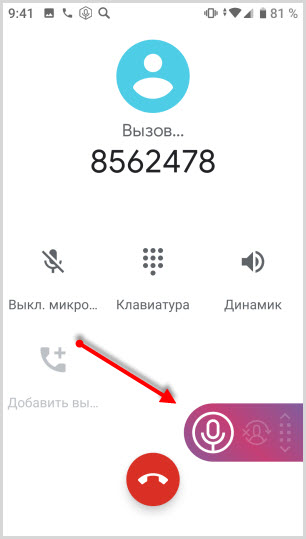
Если ваше устройство плохо записывает телефонный разговор, обратитесь к настройкам “Источник записи для VoIP”
В настройках приложения выбираете “Запись”
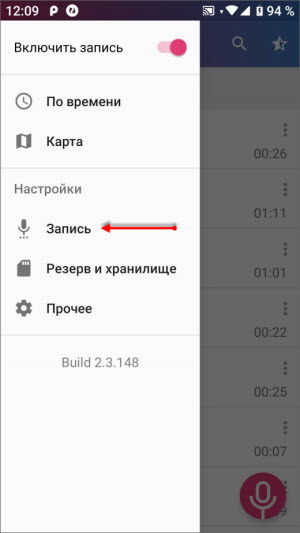
Находите “Источники записи”
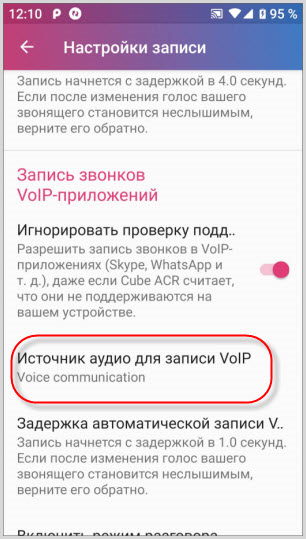
И устанавливаете другой источник. Тестируйте каждый.
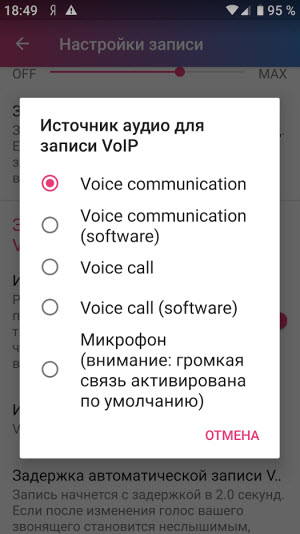
Дополнительно в бесплатной версии можно настроить геоположение звонка в разделе “Прочие настройки” и установить переключатель “Включить геотегирование”.
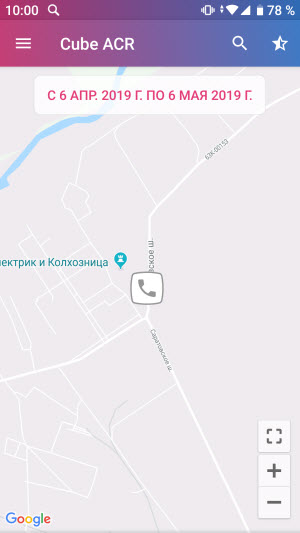
Скачать приложение можно в Плэй Маркет – Cube ACR и на форуме 4PDA все версии Premium Mod
Хочу предупредить, что запись звонков вы можете использовать только в личных целях не передавая запись третьим лицам, предупредив собеседника, что разговор записывается.
Запись звонков на телефон Самсунг
Многие испытывают проблему записи телефонных разговоров именно на Самсунг. Если вы обратили внимание, в списке моделей очень мало и все имеют версию Андроида 4.2.2 или 4.4.2 максимум.
Немного изучив эту тему, пришел к выводу, что в основном проблема решается сменой региона. В этом случае нужно перепрошить смартфон с заменой региона.
С одной стороны, смена прошивки для многих это проблема, но на самом деле ничего сложного нет. С другой стороны, это хоть какое-то решение.
Посмотрите видео и вы убедитесь, что сменить прошивку не сложно.
Все необходимы материалы для настроек записи телефонных разговоров на Андроид 9 (программы, прошивки) вы найдете на форуме 4pda и соответственно инструкции как и что делать.
ЗАПИСЬ телефонного звонка иногда может быть критически важной, но ни iPhone, ни устройства Android не имеют встроенной функции для этого.
Тем не менее, можно записать телефонный звонок на вашем смартфоне, и следующие способы являются одними из лучших примеров того, как это сделать.
2
Желательно, чтобы получить разрешение, прежде чем записать кого-то Записывать телефонный звонок для личного пользования в Великобритании не является уголовным преступлением, но мы всегда рекомендуем сначала запросить разрешение, а если вы записываете в другой стране, проверьте, какой закон установлен для этого региона.
Как записать телефонный звонок с помощью Google Voice
Google Voice — это приложение Google, которое позволяет вам совершать телефонные звонки через WiFi.
Вы можете использовать приложение для записи входящих звонков, но не исходящих звонков.
Чтобы использовать эту функцию, войдите в меню настроек в приложении.
Затем выберите «Звонки», а затем включите «Настройки входящих звонков».
Когда это активировано, вы можете нажимать цифру 4 на клавиатуре во время разговора, и приложение автоматически начнет запись.
Человек, которого вы записываете, услышит голос, говорящий ему, что он записывается, как только вы активируете это.
Google Voice еще не доступен во всех странах.
2
Голосовая заметка — это функция iOSКак записать телефонный звонок с помощью приложения для записи на Android или iPhone
На рынке имеется множество приложений для записи, но некоторые из них по цене и другие бесплатные имеют сомнительную безопасность.
Call Recorder Lite — это приложение, которое совместимо с iPhone и позволяет записывать как входящие, так и исходящие вызовы.
Вам придется заплатить за прослушивание более длинных звонков, но нет ограничений на длину звука, который можно записать.
Call Recorder — это приложение для Android, которое может записывать звонки и позволяет вам возвращать их в облако или классифицировать их.
Не забудьте проверить обзоры любых других приложений для записи перед покупкой.
Как записать телефонный звонок просто
Самый простой способ записать телефонный звонок — это позвонить в громкоговоритель и записать его с помощью диктофона или приложения для записи голоса на другое устройство, например приложение голосовых заметок, во всех продуктах Apple iOS.
Однако запись будет не самого лучшего качества, и вы можете заметить такие вещи, как окружающий шум.
Вот почему для кристально чистой записи лучше следовать двум предыдущим советам.
Android-приложение Dodgy крадет 1000 евро со счета PayPal в SECONDSДОРОГО НОЧЬ В
Мучения родителей, когда сын-наркоман из Fortnite тратит на Twitch 20 000 долларовВНЕ ЭТОГО МИРА
Сногсшибательные кадры Nasa показывают самый четкий КАЖДЫЙ взгляд на поверхность МарсаBURNER PHONE
, которые теперь могут сделать хакеры уничтожьте свой телефон или включите его на FIREI-SIGHT
Победители iPhone Photo Awards настолько невероятны, что опозорили ваши снимкиSTARRY EYED
Посмотрите на Луну и пять планет вместе в это воскресенье — как увидеть невооруженным глазомNO PEEKING
Обновление Facebook Messenger позволяет вам заблокировать приложение, чтобы остановить отслеживание друзей или партнеровВ других новостях WhatsApp будет официально показывать вам рекламу с 2020 года.
Apple действительно тормозит ваш iPhone, но пообещал предупредить вас, если новые обновления iOS сделают ваш телефон вялым.
И, по мнению ООН, Сири и Алекса поощряют сексизм с помощью «кокетливых» ответов на мужчин.
Вам когда-нибудь нужно было записывать телефонный звонок? Дайте нам знать в комментариях …
Мы платим за ваши истории! У вас есть история для новостной команды Sun Online? Пишите нам по адресу [email protected] или звоните по телефону 0207 782 4368. Мы платим за видео тоже.Нажмите здесь, чтобы загрузить свой.
,
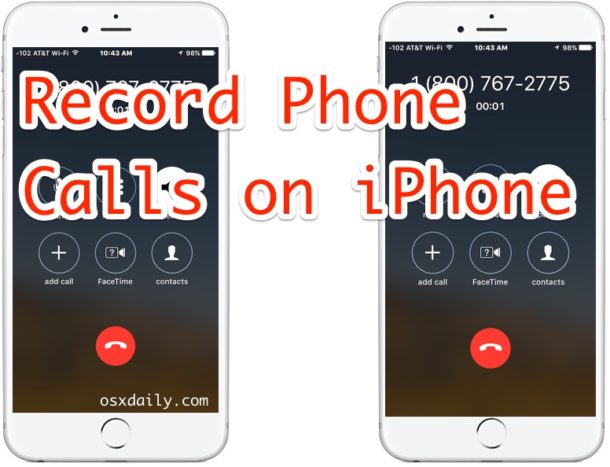
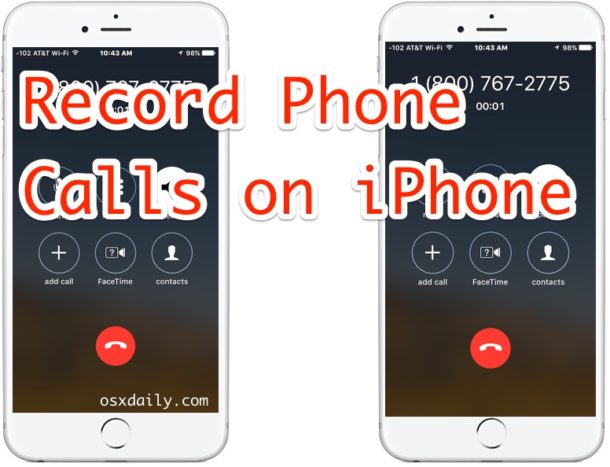
Хотите записать звонок на iPhone? Знаете ли вы, что есть очень простой способ записывать телефонные звонки iPhone, используя только ваш iPhone и трюк с голосовой почтой? Я знаю, вы думаете, какое отношение имеет запись звонка на iPhone к голосовой почте, но оказывается, что простой прием позволяет использовать сервис для записи любого телефонного звонка, и он прекрасно работает. Вы не только получите записанный телефонный звонок, но и сможете сохранить и поделиться записью звонка в виде аудиофайла.
Вы можете попробовать это сами и записать свои собственные телефонные звонки таким образом, но имейте в виду, что вам нужно получить разрешение от другой стороны, прежде чем вы попытаетесь записать телефонный звонок. * Единственная проблема заключается в том, что вы должны настроить голосовую почту с вашим номером телефона.
Как записывать звонки iPhone с помощью трюка с голосовой почтой
По сути, вы здесь объединяете вызов с вашей собственной голосовой почтой, тем самым создавая конференц-связь с вами, вашей голосовой почтой и другим человеком или местом, куда вы звоните.После завершения вызова записанный вызов появится в вашей голосовой почте. Вот как это работает и как это сделать самостоятельно:
- Откройте приложение Телефон и позвоните человеку (или месту), как обычно,
- Объясните человеку, что вы собираетесь записывать телефонный звонок, получите его разрешение и объясните, для этого вам нужно на некоторое время приостановить его, чтобы объединить с функцией записи разговора
- Нажмите на кнопку «Добавить звонок» и наберите свой собственный номер телефона, это отправит вас прямо на ваш автоответчик .
- Как только голосовая почта начнет запись как обычно, нажмите кнопку «Объединить вызовы», чтобы объединить записанное сообщение голосовой почты с живым вызовом на первом этапе .
- Говорите как обычно, когда вызов завершен, завершите его обычным способом, положив трубку, затем подождите, пока записанный телефонный звонок не появится в разделе «Голосовая почта» приложения iPhone Phone .
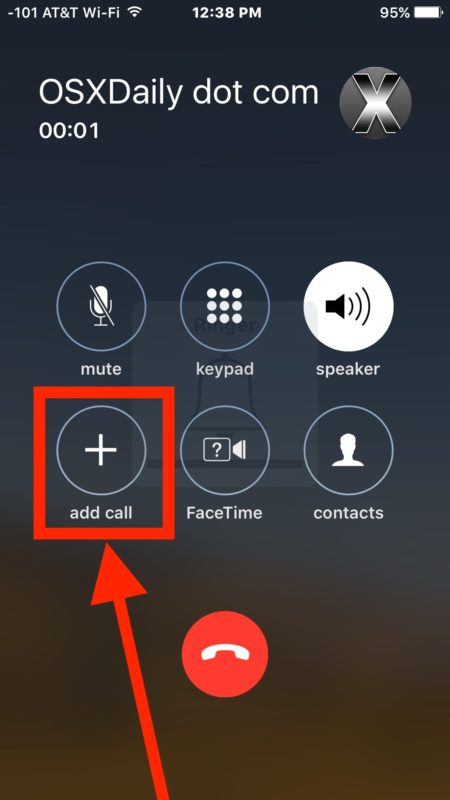
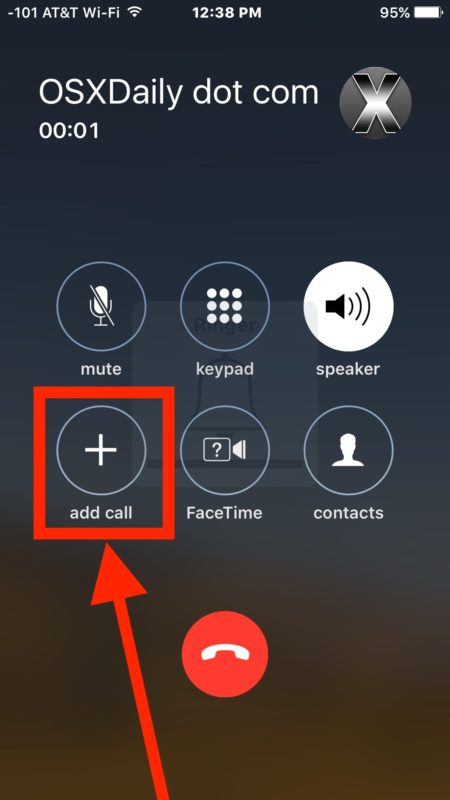
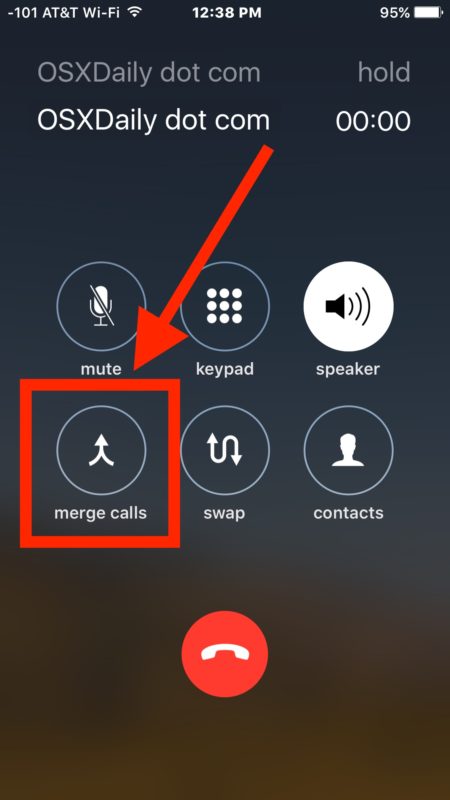
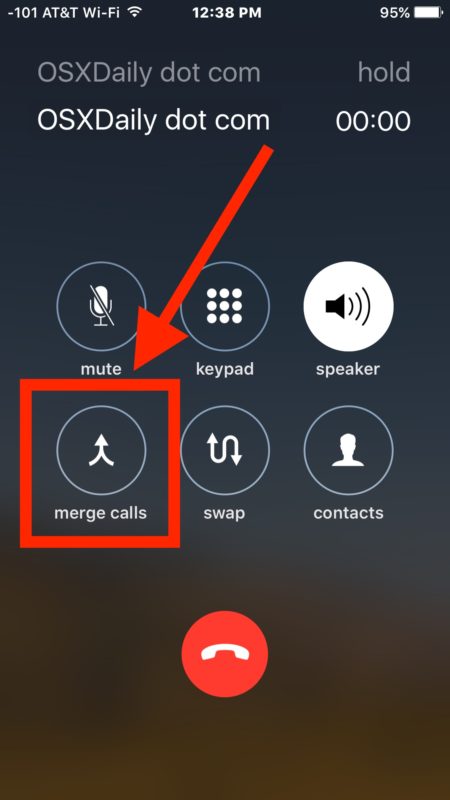
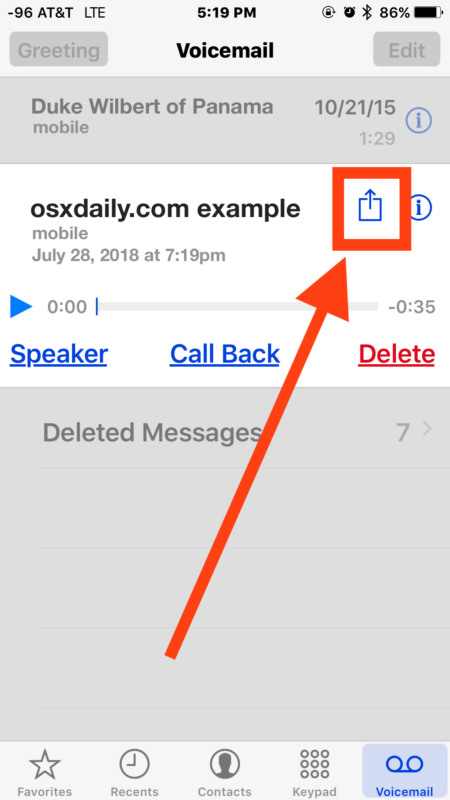
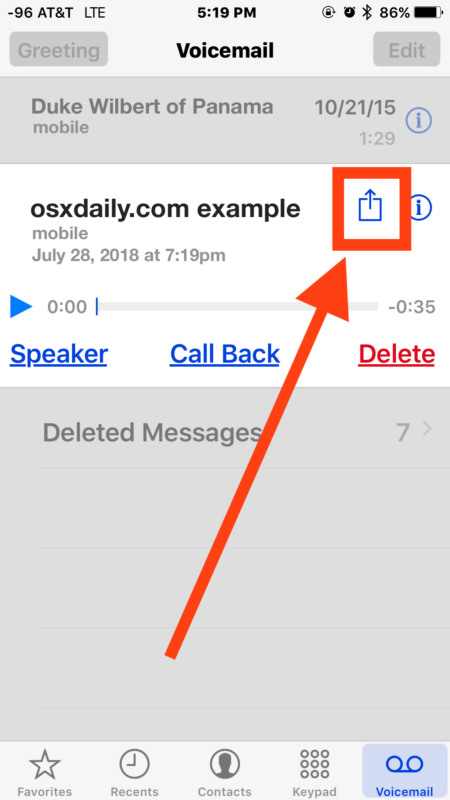
Это все, что нужно, это тоже отлично работает.Это популярная уловка, которую многие интервьюеры и журналисты используют для простой записи звонка без другого оборудования и непосредственно со своего iPhone, и, скорее всего, для этого есть и другие цели.
Другим вариантом этого для пользователей без визуальной голосовой почты является использование «Добавить вызов» для вызова абонента, уже находящегося на телефонном соединении, и им просто нужно перевести его на голосовую почту. Затем другой человек по телефону получает запись вызова и может сохранить ее или переслать вам.
Этот метод работает независимо от того, есть ли у вас визуальная голосовая почта или нет, но если вы хотите иметь возможность сохранять и передавать голосовую почту в виде аудиофайла с iPhone, у вас должна быть функция визуальной голосовой почты и возможность вызывать свой собственный ящик голосовой почты.Если у вас нет визуальной голосовой почты, вы все равно можете записывать звонки таким образом, но вы не сможете сохранить, поделиться или получить доступ к записи звонка в виде файла на iPhone.
Всегда получайте согласие перед записью любого телефонного звонка с iPhone или в противном случае
* Всегда получайте разрешение на запись телефонного звонка и обязательно объясните человеку, которому вы собираетесь записать телефонный звонок. Во многих регионах незаконно записывать телефонные звонки без согласия на это. Таким образом, вы хотите быть уверены, что если вы пытаетесь сделать это с другом или членом семьи, спросите, нормально ли сначала записывать телефонный звонок, и они должны согласиться.Зная, что законность записи телефонных звонков различается в зависимости от региона, вы обязаны знать и понимать эти правила, в противном случае вы можете нарушить закон. Вы можете узнать больше о записи телефонных разговоров здесь, в Википедии или с вашим штатом, и информация здесь из проекта Digital Media Law Project также полезна.
Связанные
,Умеешь ли ты водить машину?
Если нет, знаете ли вы несколько человек, которые могут водить машину?
Вы, вероятно, ответили да, и это потому, что вождение легче, чем кажется.
Подобно вождению, телефонные разговоры на английском языке также могут показаться сложными, если английский не является вашим родным языком, особенно деловые звонки.
Однако, если вы выучите ключевые фразы, которые обычно используются по телефону, это станет намного проще.
Вот почему мы собрали это полезное руководство из 40 фраз, которые необходимо знать для профессиональных телефонных разговоров. Воспользуйтесь нашими советами, чтобы выучить эти фразы, и вскоре разговаривать по телефону на работе на английском языке будет так же просто, как ехать по улице!

Зачем учиться профессионально разговаривать по телефону
Говорить по телефону может быть важной частью вашей работы, или вам время от времени приходится только совершать телефонные звонки или отвечать на них на английском языке.Возможно, вам придется говорить по телефону на английском языке каждый день или даже в рамках экзамена или собеседования. Иногда ваша работа может даже зависеть от телефонного звонка!
Скайпинг (или видеозвонок) на английском языке включает в себя те же навыки, что и традиционная телефонная связь, но с веб-камерой, которую увидит другой человек.
Вы обнаружите, что улучшение ваших телефонных навыков также поможет вам в целом. Более того, это поможет вам обрести уверенность в себе и даже повысить свою самооценку — как при разговоре на английском, так и на вашем родном языке.
Советы по изучению деловых английских телефонных фраз
Самое замечательное в изучении этих телефонных фраз заключается в том, что вы действительно сможете использовать их в реальной жизни. Вот несколько советов для изучения этих новых фраз:
Не бойтесь делать ошибки
При первом использовании новых фраз вы, вероятно, допустите некоторые ошибки. Все делают, когда узнают что-то новое; это совершенно нормально.
Надеемся, что люди, с которыми вы говорите, будут терпеливы и понимают.Однако некоторые люди, которые никогда не изучали второй язык, не понимают, насколько это сложно. Не позволяйте им отговорить вас! Напомните себе: когда вы делаете ошибки, вы делаете успехи.
Учитесь на своих ошибках
Еще одна замечательная вещь об ошибках — это то, что вы можете учиться на них. Каждый раз, когда вы заканчиваете разговор по телефону, запишите ошибки, которые, по вашему мнению, вы совершили, или фразы, в которых вы не уверены.
Возможно, вы даже захотите записать свои телефонные разговоры, если это возможно и разрешено там, где вы работаете.Затем вы можете слушать позже — самостоятельно или с преподавателем — чтобы внимательно изучить новые фразы, которые вы правильно использовали, и где вам нужно больше практиковаться.
Используйте три новые фразы в своих телефонных разговорах каждый день
После того, как вы прочтете приведенные ниже фразы, выбирайте три фразы каждый день, чтобы использовать их в своих телефонных разговорах или по мере необходимости. Если вы не используете новые слова, они больше не будут свежими в вашем уме. Они будут частью вашего пассивного словаря, а это значит, что вы, вероятно, узнаете их, когда услышите, но вы не сможете использовать их сами на месте.
Если вы не можете найти способ включить их в свои реальные телефонные разговоры, попробуйте записать воображаемые телефонные разговоры, чтобы вы могли использовать новые фразы. Помните: используя новые слова, вы узнаете новые слова!
Практика новых концепций грамматики в телефонных звонках
Вы можете использовать предыдущую стратегию обучения и с грамматикой, а не только с новым словарем. Каждый раз, когда вы видите новую структуру грамматики, запишите ее, сделайте свои собственные примеры с ней, а затем используйте ее на работе!
Вот несколько примеров тем, связанных с телефонными разговорами.
Модальные глаголы
- Может ли спросить, кто звонит, пожалуйста?
- Как мая я вам помогу?
Выражения, за которыми следуют глаголы, оканчивающиеся на «-ing»
- Как вы думаете, ждет несколько минут?
- Спасибо за , позвонив .
Выражения с последующими инфинитивами
- Я звоню , чтобы уточнить …
- Я бы хотел, чтобы оставил ему сообщение.
- Когда можно позвонить по телефону ?
Ролевая игра с другом
Также может помочь зачитать приведенные ниже фразы и сначала попрактиковаться в телефонных звонках с другом. Вы будете меньше нервничать, если будете практиковать с кем-то, кого знаете. Если вам не с кем заниматься, вы можете заниматься самостоятельно.
Чтение вслух на английском поможет вам улучшить свое произношение. Если вы записываете себя во время практики, вы можете даже осознавать свои ошибки.
40 Обязательные английские фразы для деловых телефонных звонков
Звонок
Когда вы отвечаете по телефону на работе, вам всегда захочется профессионально приветствовать звонящего. Вот два формата, которые вы можете использовать для этого.
1. Привет / Доброе утро / Добрый день. [Название компании], [ваше имя] говоря, чем я могу вам помочь?
Например, если вас зовут Алиса и вы работаете в компании Quick Translations, вы можете сказать:
Доброе утро! Быстрые переводы, Алиса говорит.Чем я могу тебе помочь?
Это быстро сообщает звонящему, кто вы, а затем позволяет им объяснить, почему они звонят.
2. [Название компании], [ваше имя] выступая.
Это второе короткое приветствие: Быстрые переводы, говорит Алиса.
Вы также можете использовать «Это [ваше имя]» как еще один способ сказать «[Ваше имя] говоря».
Посылка вызова
Иногда вы инициируете (начинаете) телефонный звонок.У вас может быть больше времени для подготовки в этом случае. Вы можете использовать один из приведенных ниже форматов для приветствия людей, когда звоните им:
3. Здравствуйте, это [ваше имя] из [название компании].
Например, если вы Нил Дженкинс и работаете в ABC Travels, вы можете сказать:
«Здравствуйте, это Нил Дженкинс из ABC Travels.
Вы можете указать свою фамилию (фамилию), если вы знаете, что звонящий не очень хорошо вас знает.
4.Привет, это [ваше имя] из [название компании].
Вы также можете сказать «Привет, это Нил Дженкинс из ABC Travels» , чтобы начать телефонный разговор.
Спросите кого-то
Важно точно знать, с кем вы хотите поговорить, и вы можете использовать один из вариантов ниже.
5. Могу ли я поговорить с [имя человека]?
Эта первая фраза является вопросом, и немного более вежливой, чем следующий вариант. Вот пример:
Могу я (пожалуйста) поговорить с г-номСмит?
6. Я хотел бы поговорить с [имя человека], пожалуйста.
Например, «Я хотел бы поговорить с мистером Смитом, пожалуйста». Вы можете использовать это, когда вы совершенно уверены, что человек доступен, чтобы поговорить с вами.
Укажите причины для звонка
В начале телефонного разговора лучше всего уточнить, почему вы звоните. Это помогает обоим докладчикам говорить о том, что актуально.
7. Я звоню, чтобы спросить / обсудить / уточнить…
Я звоню, чтобы спросить о вашей текущей рекламной акции.
8. Я просто хотел спросить…
Я просто хотел спросить, нужны ли вам еще статьи для журнала на следующий месяц.
9. Не могли бы вы сказать мне …?
Не могли бы вы сказать мне адрес пятничного сетевого мероприятия?
Светлая беседа
Всякий раз, когда ты хочешь дружить с кем-то, ты можешь вести светскую беседу. Вы можете спросить их об их дне, или вы можете быть более конкретным, если вы помните детали из ваших прошлых разговоров.
10. Привет, [имя], как ты?
Это более общий термин, и вы можете использовать его, когда не помните ничего конкретного, о чем можно спросить.
11. Как у вас дела с …?
Эта вторая фраза более конкретна и должна использоваться, если вы помните определенные детали. Это заставит другого человека чувствовать себя хорошо при разговоре с вами и может даже улучшить ваши отношения. Например, если вы помните, что компания переедет в новое офисное здание, вы можете спросить:
Как вы готовитесь к смене офисного здания в следующем месяце?
Прием сообщений
Если вы отвечаете на телефонный звонок и абонент хочет поговорить с тем, кто недоступен, вы должны принять сообщение.Вы можете сделать это любым из следующих способов:
12. Извините, сегодня ее здесь нет. Могу ли я принять сообщение?
13. Боюсь, что он / она в данный момент недоступен. Могу ли я принять сообщение?
Этот ответ не говорит вызывающему абоненту , почему «он / она» недоступен. Однако, если вы знаете, почему, и вы можете поделиться этой информацией, вы можете сказать что-то вроде этого:
Я боюсь, что она будет на собрании до 16:00. Могу ли я принять сообщение?
14.Могу я спросить, кто звонит, пожалуйста?
Вы можете использовать эту фразу, чтобы вежливо узнать, кто звонит.
15. Я передам ему / ей ваше сообщение, как только он / она вернется.
После того, как вы записали сообщение вызывающего абонента, вы можете произнести эту фразу.
Оставление сообщений
С другой стороны, когда вы делаете телефонный звонок, а собеседник, с которым вы хотите поговорить, не существует, вы должны оставить ему сообщение. Вот что вы можете сказать:
16.Не могли бы вы принять сообщение? Пожалуйста, скажите ей / ему, что…
Не могли бы вы принять сообщение? Пожалуйста, скажите ей, что Синди из бухгалтерии звонила по поводу отчетов о расходах мистера Шапиро.
17. Я хотел бы оставить ей / ему сообщение. Пожалуйста, дайте ей / ему знать, что …
Я хотел бы оставить ему сообщение. Пожалуйста, дайте ему знать, что завтрашнее обеденное собрание отменено.
На вопрос, когда кто-нибудь будет доступен
Если вы не хотите оставлять сообщение, вы можете спросить, когда будет подходящее время для повторного звонка:
18.Когда лучше позвонить?
19. Когда она вернется?
Запрос информации
Когда вы просите людей предоставить вам информацию, важно быть вежливым. Использование модального глагола «может» и вопрос полезен в этом случае.
20. Могу я спросить, с какой вы компанией?
21. Не могли бы вы дать мне свой номер мобильного телефона, пожалуйста?
Попросить другого человека повторить информацию
Не беспокойтесь, если вы не всегда можете понять людей по телефону.Это происходит с носителями языка все время! Просто попросите человека повторить информацию для вас: «Извините, не могли бы вы повторить это?»
Если вам нужно записать имена, лучше всего попросить людей написать слова для вас. Вы можете использовать любую из следующих двух фраз:
22. Не могли бы вы произнести это по буквам для меня, пожалуйста?
23. Как это пишется, пожалуйста?
Всегда можно повторить важную информацию, просто дважды проверив:
24.Дай мне посмотреть, правильно ли я понял.
Дай мне посмотреть, правильно ли я понял. Вас зовут Барак Обама, O-B-A-M-A, и ваш номер телефона 555-222-1111, верно?
Иногда связь плохая, и можно попросить другого человека говорить громче:
25. Не могли бы вы немного поговорить? Я не очень хорошо тебя слышу.
Когда вы чего-то не понимаете, лучше спросить. Информация может быть важной, поэтому просто попросите их повторить ее для вас:
26.Извините, я не уловил ваше имя.
Согласование
Если вам нужно договориться, важно быть вежливым во время переговоров. Вот несколько фраз, которые вы можете использовать:
27. Скажем 20 января?
28. Как насчет следующей недели?
29. Подойдет ли вам неделя 18 января?
Запрос предложений
Если вам необходимо определиться со временем и местом для выполнения каких-либо действий, вы можете пригласить другого человека внести свои предложения.Это можно рассматривать как признак вежливости.
30. Что бы вы предложили?
31. Есть ли у вас время / место?
Отправка запросов
Когда вы просите людей сделать что-то для вас, важно быть вежливым. Вы можете использовать магические слова «могли» и «пожалуйста», как показано ниже:
32. Не могли бы вы выслать мне письмо с подробным предложением?
33. Не могли бы вы прислать мне отчет еще раз, пожалуйста?
Многообещающее действие
Когда вы обещаете действие, вы можете добавить , когда что-то должно произойти.Помните, что в английском языке мы не используем такие выражения, как «когда» и «сразу».
34. Я попрошу его позвонить вам, как только он вернется.
Обратите внимание, что после того, как «как только» мы используем «он возвращается», настоящее время.
35. Я отправлю вам отчет как можно скорее.
Говоря, что вы не можете помочь
Бывают ситуации, когда вы не можете помочь другому человеку, и это может быть трудно сказать. Просто будьте тверды и вежливы:
36.Боюсь, я не могу дать вам эту информацию.
37. Извините, но мне не разрешено об этом подробно рассказывать.
Завершение вызова
Не забудьте поблагодарить другого человека за звонок или за помощь. Вы можете сделать это любым из следующих способов:
38. Большое спасибо за вашу помощь.
39. Спасибо за звонок.
40. Спасибо за ваше время.
Как только вы изучите некоторые из этих выражений, чтобы помочь вам с телефонными звонками, вы почувствуете себя намного лучше в своих языковых навыках.Не забывайте практиковать их каждый день и помните: люди не всегда могут сказать, как долго вы изучаете английский, но они могут легко определить, улыбаетесь ли вы, разговаривая по телефону!
И еще кое-что…
Чтобы продолжать совершенствовать свой деловой английский, вам понравится FluentU . FluentU берет реальные видео — такие как музыкальные клипы, трейлеры к фильмам, новости и вдохновляющие разговоры — и превращает их в индивидуальные и увлекательные уроки изучения английского языка.
Имеется большая библиотека видео на английском языке, которую носители английского языка регулярно смотрят.

FluentU имеет целую бизнес-категорию, заполненную аутентичными видео, связанными с бизнесом, охватывающую шесть уровней языка.
Чтобы показать разнообразие видео, даже внутри этой единственной категории, в реальных видео для бизнеса на FluentU есть «Знакомство с коллегами по бизнесу», «Бизнес-модные слова», «Контролируйте свой почтовый ящик!» и «Что Уоррен Баффет думает о деньгах».
Если вы хотите заняться другими темами позже, просто используйте ту же знакомую платформу FluentU, чтобы учиться с помощью видео из других категорий (таких как «Наука и техника», «Политика и общество» или «Искусство и развлечения»).
Каждое видео имеет английские субтитры. Каждое слово поставляется с определением в контексте, изображением и несколькими примерами предложений.

Просто нажмите или нажмите на любое слово в субтитрах, чтобы получить больше информации. Например, если вы нажмете на слово «принес», вы увидите следующее:

Plus, FluentU также имеет интерактивных функций и инструментов активного обучения , таких как мультимедийные карточки и забавные вопросы.

Чтобы начать, зарегистрируйтесь в FluentU на веб-сайте или загрузите приложение из iTunes или Google Play уже сегодня!
Если вам понравился этот пост, что-то подсказывает мне, что вы любите FluentU, лучший способ выучить английский язык с помощью реальных видео.
Опыт английского погружения онлайн!
,Как записывать телефонные звонки на Mac


Хотите записать телефонный звонок с Mac? Может быть, вы берете интервью у кого-то для подкаста и хотите записать обе стороны разговора? Может быть, вы хотите записать телефонный звонок в целях качества и обучения? Независимо от цели, есть несколько разных способов записи телефонных звонков с Mac, но мы собираемся пойти, пожалуй, на самый простой метод, который явно низкотехнологичный, но высоконадежный.
Обратите внимание, что мы записываем телефонный звонок с телефона iPhone или Android или даже старого немого телефона на Mac.Это отличается от записи вызова iPhone на iPhone с использованием чего-то вроде голосовой почты, поскольку захваченный аудиофайл попадает на Mac.
Важно: Имейте в виду, что существует множество различных законов, касающихся записи телефонных звонков, и вы несете полную ответственность за определение того, что имеет отношение к вашей ситуации и вашему местоположению. Перед записью любого телефонного звонка обязательно ознакомьтесь с местными законами. Часто все стороны должны дать согласие на запись звонка. В случае сомнений, получите четкое согласие на запись телефонного звонка, прежде чем делать это, или не записывайте звонок.Если вы не получите надлежащее согласие на запись телефонного звонка, это может привести к серьезным проблемам. Вы несете полную ответственность за определение того, какие законы применяются к вам в вашем регионе, штате и стране.
Как записать телефонный звонок с Mac
Вам понадобится Mac со встроенным микрофоном (или внешним микрофоном), iPhone или Android и тихое место для звонка.
- На Mac откройте «QuickTime Player» и перейдите в меню «Файл» и выберите «Новая запись звука»
- Расположите Mac и телефон так, чтобы они находились рядом друг с другом.
- Отключение звука Mac с помощью кнопки отключения звука на клавиатуре
- С iPhone (или Android) позвоните по номеру или номеру телефона и получите их однозначное одобрение и согласие на запись телефонного звонка
- Перевести активный телефонный звонок в режим громкой связи
- Когда вы будете готовы начать запись телефонного звонка на Mac, нажмите кнопку «Запись» в QuickTime на Mac
- Как обычно, поговорите по телефону на громкой связи рядом с Mac, когда закончите запись, телефонный звонок или оба, нажмите кнопку «Остановить запись» в QuickTime .
- Сохраните файл аудиозаписи как обычно в QuickTime Player
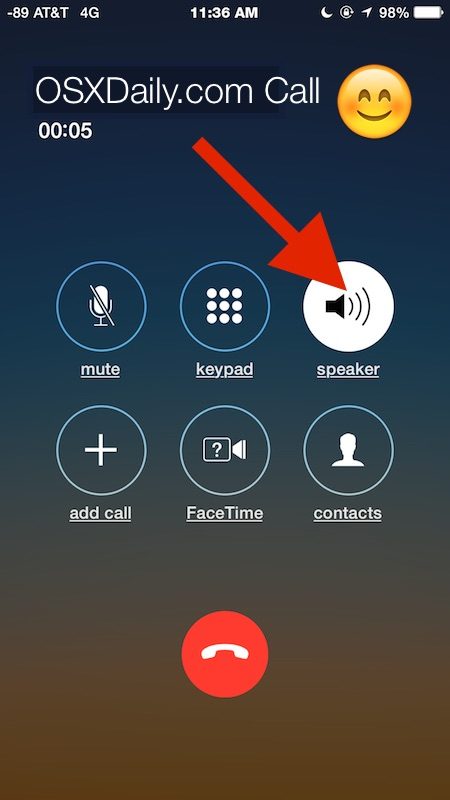
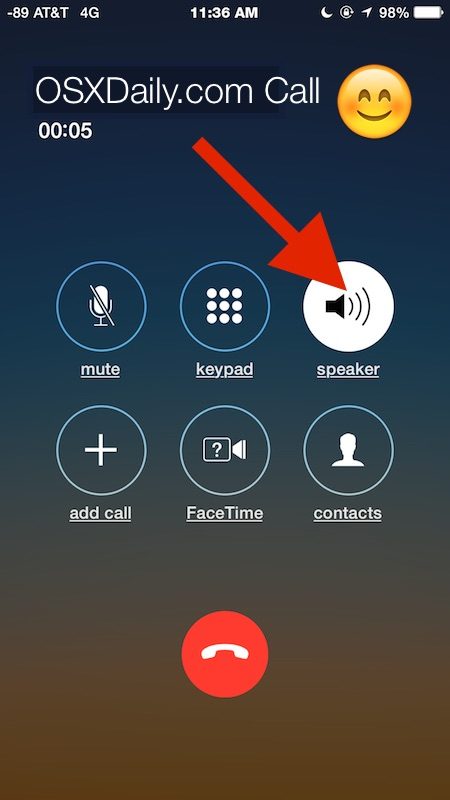
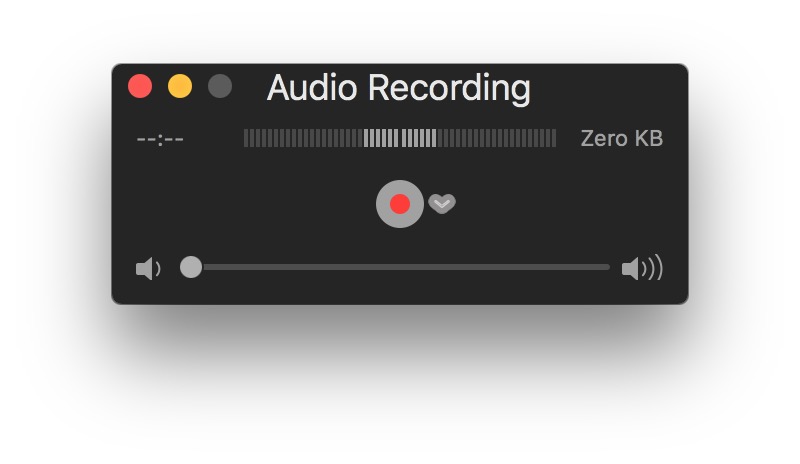
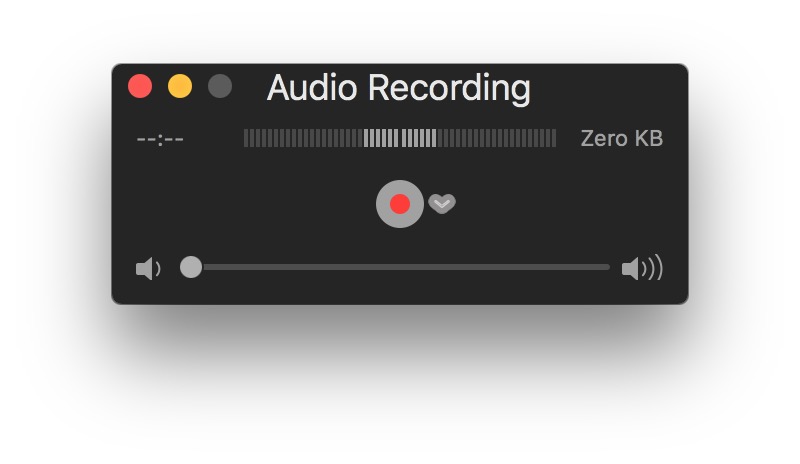
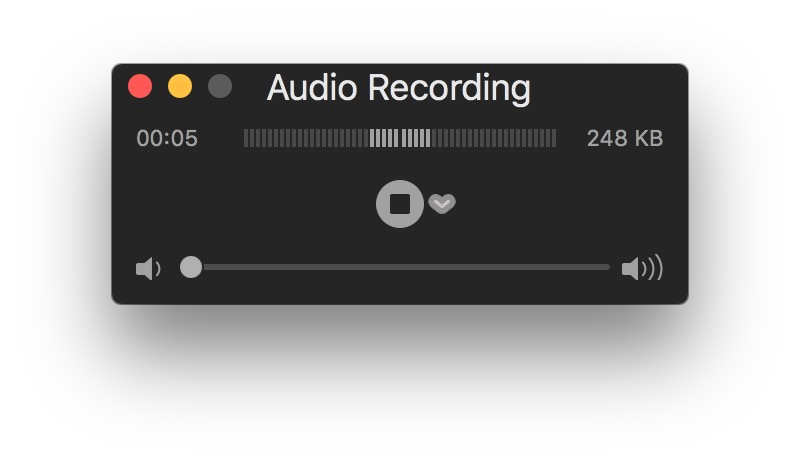
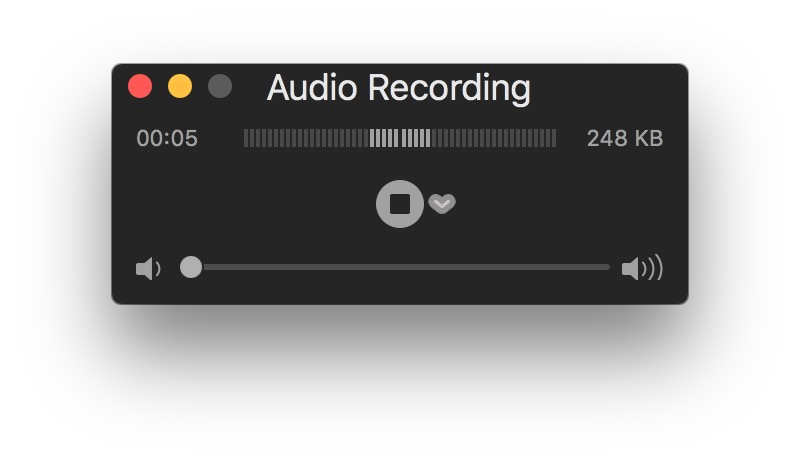
Это простое решение, которое не является особенно сложным, но оно прекрасно, потому что оно работает практически с любым телефоном и почти с любым Mac, если на этом Mac есть микрофон и если телефон поддерживает громкую связь (включен iPhone вы можете позвонить на громкую связь, нажав кнопку динамика или даже запустив громкую связь от Siri).Из-за простоты, это также очень надежно.
Для улучшения качества звука записанного телефонного звонка вы можете попробовать совершить VOIP-звонок с iPhone или Android. На iPhone вы можете делать VOIP звонки через FaceTime Audio, Skype или даже через сотовую сеть Wi-Fi. На Android вы можете совершать VOIP звонки через Skype, услуги сотовой связи Wi-Fi и другие приложения. VOIP-звонки обычно звучат лучше, что также улучшает звукозапись телефонного звонка.
Основным недостатком записи телефонных звонков на Mac с помощью этого решения является то, что качество звука не будет таким высоким, как могло бы быть, и любые другие окружающие звуки также могут быть записаны. Но большинство телефонных звонков в любом случае не совсем высокого разрешения, поэтому вопрос о том, сможете ли вы определить разницу между этим подходом и более профессиональной настройкой, спорен. Некоторые подкасты и репортеры записывают телефонные звонки таким образом, или используя подобный метод просто захвата звука, выводимого из разговора по громкой связи, так что это не редкий метод или уникальный подход с помощью любых средств.
Вы также можете записывать телефонные звонки, используя другое приложение для записи звука на Mac, но запись звука с помощью QuickTime в Mac OS проста и быстра, и она доступна в качестве функции во многих версиях приложения в различных выпусках операционной системы Mac OS, что делает его надежным на многих разных Mac.
Есть ли более высокотехнологичные решения? Конечно! Вы можете сделать прямой захват звука с iPhone с помощью микрофона для собственного голоса, вы можете напрямую захватить линию с телефонного звонка, сделанного с Mac через iPhone, или вы можете настроить оба конца вызова, используя микрофоны для запишите их стороны разговора, которые затем можно соединить вместе в приложении для редактирования аудио, или вы можете использовать необычные микрофоны для захвата выходного сигнала громкой связи, но каждая из этих ситуаций сложнее, чем просто использование встроенных микрофонов Macs ( на моделях MacBook Pro, MacBook, MacBook Air и iMac), а также функция встроенной громкой связи iPhone или Android.Другой вариант — записать вызов непосредственно на iPhone с помощью трюка с записью вызова голосовой почты или других сторонних приложений или решений, доступных для iOS, но, конечно, в таких ситуациях не будет использоваться Mac.
Знаете ли вы еще один простой и легкий способ записи телефонных звонков на Mac? Поделитесь ими с нами в комментариях ниже!
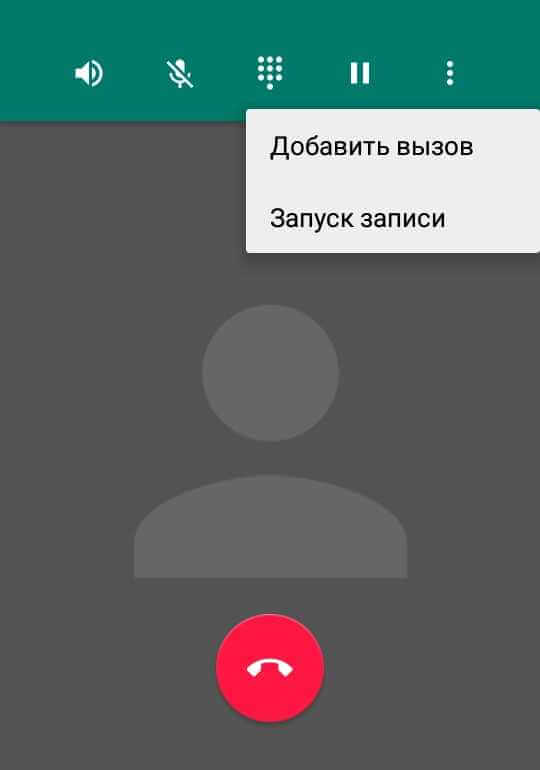
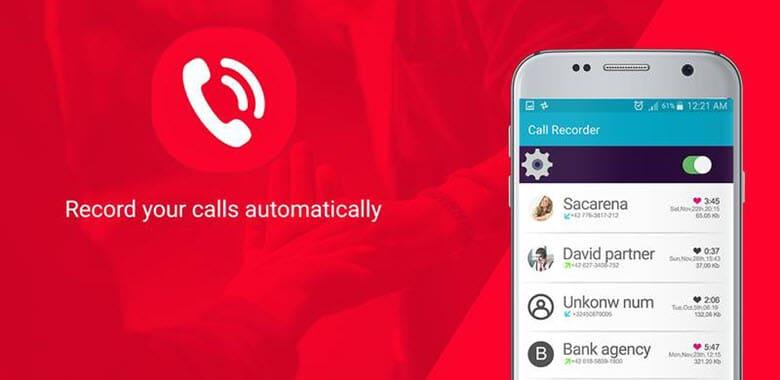
Ваш комментарий будет первым